PlayerShop
PlayerShop
Un plugin pour la vente
Cette partie du plugin d'Ultimate Economy créé par catch441 sert à la vente d'objets.
Il suffit de créer et programmer un shop puis de remplir le stock auprès du pnj du shop pour vendre ses produits et gagner de l'argent.
Les shops de chaque joueurs se trouvent au marché.
Acheter auprès d'un shop
Il faut aller parler à un vendeur dans un shop. Vous verrez ensuite ce qu'il a à vendre et à quel prix. Il faut ensuite faire un clic droite sur le produit voulu pour l'acheter. Réitérer pour en acheter plus.
Pour sortir du shop, il suffit de peser sur la touche E.

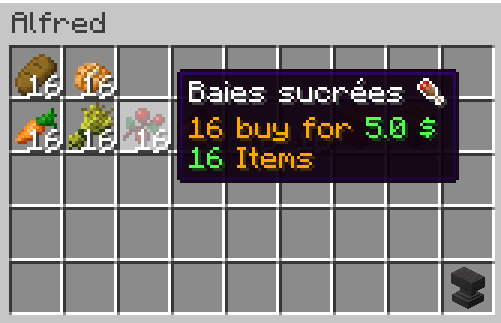
Exemple de shop (côté vendeur) avec les produits, leur description, leur prix ainsi que le stock dans le shop.
Commandes
- /playershop - base de la commande
- create - permet de créer un shop (ATTENTION ! les tailles sont les suivantes : 9, 18, 27, 36, 45 et 54 au maximum. On ne peut pas mettre de _ dans le nom su shop)
- delete - permet de supprimer un shop
- move - permet de déplacer un shop sur notre position
- resize - permet de changer la taille d'un shop (ATTENTION ! les tailles sont les suivantes : 9, 18, 27, 36, 45 et 54 au maximum)
- changeOwner - permet de changer le propriétaire du shop
- editShop - permet d'accéder au GUI du shop afin de le programmer (voir ci-dessous)
Vendre des produits
Pour vendre ce que l'on produit, il faut d'abord programmer le shop après l'avoir créé. Pour ce faire, il faut avoir au moins un exemplaire du produit à vendre. Ensuite, faire la commande pour ouvrir le GUI du shop : /playershop editShop.
On voit désormais les cases où seront affichés les produits à vendre. Les cubes verts sont des emplacements vides et les rouges sont déjà prévu pour un objet. Cliquer sur un cube vert afin de dire ce que qu'il faut vendre, quelle quantité et à quel prix.
Il faut sélectionner l'item à vendre et il s'affichera dans "selected item" puis, sous "+/-1" et/ou "+/-10" de la ligne bleue on dit le nombre d'exemplaire à vendre à la fois.
La ligne verte permet de définir le prix de vente des produits. Quant à la ligne rouge, elle sert à définir un prix de rachat de la marchandise. La colonne "change +/-" sert à additionner ou soustraire et les montants sont défini grâce à "+/-1" et/ou "+/-10" de la ligne verte et/ou rouge.
Quand les montant conviennent, il suffit de cliquer sur "Save" pour sauvegarder le produit. "Exit" sert à annuler ce que l'on a fait et "Delete" permet de supprimer un produit et de libérer un emplacement de vente. ATTENTION ! si vous voulez supprimer un produit, il est nécessaire de retirer le stock du produit à annuler du shop sans quoi ils seront perdus.
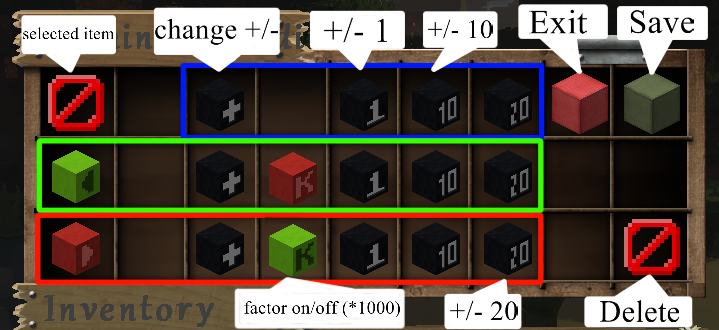
Exemple de GUI (note : ce n'est pas exactement le même que dans le jeu)
Custom son shop
Pour changer l'apparence de son shop, il vous suffit désormais simplement d'aller dans l'editShop et de cliquer sur la table de craft "Customize Villager" (illustré ci-dessous).
Vous arriverez sur une fenêtre comme celle ci-dessous.
En jaune, vous avez la possibilité de redéfinir la taille de votre shop. En vert, l'apparence de quel biome il aura. En bleu, l'apparence de quel métier il aura. En rose, c'est les commandes pour sauvegarder ou non les changements.
Vérifier les stock et les remplir
Lorsque l'on parle à son shop, on peut voir ce qu'il vend. Pour remplir le stock, il faut bien entendu avoir le bon nombre de produits dans son inventaire.
Un clic gauche permet de mettre en stock des produits alors qu'un clic droite enlève des produits du stock. Pour infos, shift+clic gauche permet de mettre tout ce que l'on a d'un produit en vente.
Les stock sont inscrit en-dessous des prix des produits.
Dernière mise à jour : 01/01/2022 à 14h34
Auteur : didille5